创新未来 智享生活

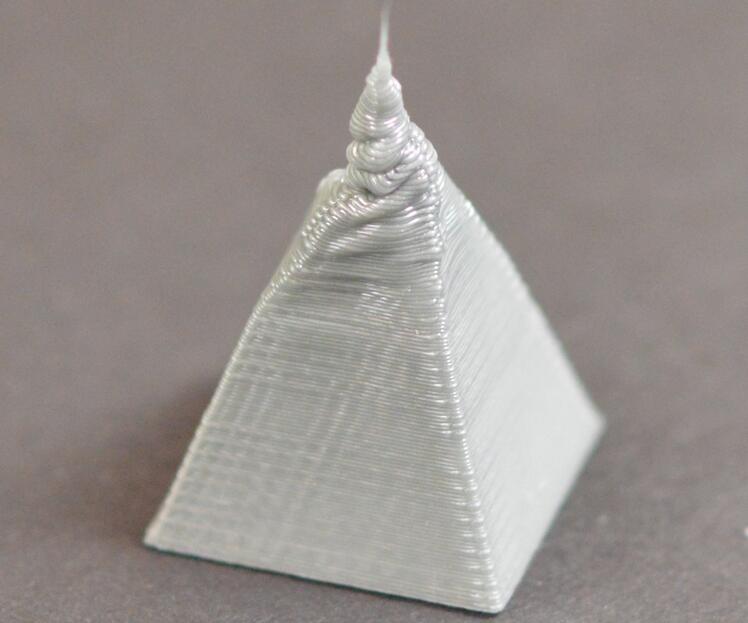
1.冷却不足
过热的最常见原因是塑料冷却的不够快。这种情况发生时,热塑料在慢慢冷却时会随之随机改变形状。对大多数塑料来说,让打印层快速冷却能够在打印时很好地防止打印层改变形状。如果你的打印机有冷却风扇,尝试加大风扇马力以更快冷却塑料。你可以通过Repetier的切片软件Slic3r里的“Filament Settings” 并选择Cooling(冷却)选项卡来实现这种功能。可以调节风扇的转速,增加的冷却可以帮助塑料成型。如果你的打印机没有一个完整的风扇,可以试着安装一个二手风扇或者使用小型手持风扇以更快冷却打印层。
2.打印时温度过高
如果你已经使用了冷却风扇,但你仍然看到有这种问题,你需要尝试用低一点的温度打印。如果塑料挤出时的温度较低,它就能够更快地凝固并保持形状。试着把打印温度降低5-10度来看看有没有效果。你可以通过打印机设置并选择Extruder(挤出机)选项卡来实现这一功能。只需设置你想要改变的温度就可以了。注意不要把温度降得过低,否则塑料可能无法挤出喷嘴。
3.打印过快
如果你打印速度较快,这样就可能没有给之前的打印层留足够的时间来进行冷却,之前的打印层还未完全冷却,这时新的较热的打印层又铺到了它的上面。这对于那种每层只需数秒就打印完的特别小的部件来说尤其重要。即使有冷却风扇,你仍需要为这些小的打印层降低打印速度以使得它们有足够时间凝固。幸运的是Repetier包含了一项很简单的选项,可以做到这一点。如果你点击切片软件Slic3r里的Cooling(冷却)选项卡,勾选“Enable auto cooling”。它可以在打印较小的打印层时自动降低打印速度,以确保这些打印层在新的打印层建造之前能充分冷却成型。比如,如果你允许软件在打印15秒内能完成的打印层时可以调整打印速度,程序会自动为这些小打印层降低打印速度。对于解决过热问题来说,这是一个很重要的特点。
4.以上方法都行不通时:尝试一次性打印多个物体
如果你已经试过了上述3种方法,但仍无法充分冷却,还有一种方法可以试一下。再输入一个能够同时打印的物体。通过同时打印两个物体,你就可以为每个单独部分提供更多的冷却时间。喷嘴需要移动到建造平台上不同的位置来打印第二个部分,这会给第一个部分提供短暂的时间来进行冷却。对于解决过热问题来说,这是一种简单但有效的方法。